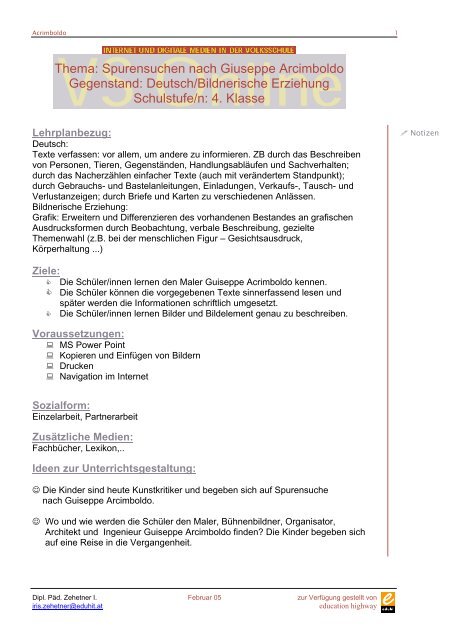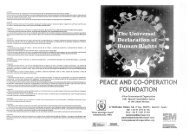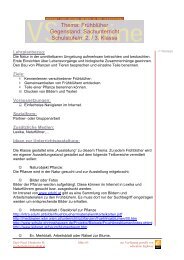Thema: Spurensuchen nach Giuseppe Arcimboldo Gegenstand ...
Thema: Spurensuchen nach Giuseppe Arcimboldo Gegenstand ...
Thema: Spurensuchen nach Giuseppe Arcimboldo Gegenstand ...
Erfolgreiche ePaper selbst erstellen
Machen Sie aus Ihren PDF Publikationen ein blätterbares Flipbook mit unserer einzigartigen Google optimierten e-Paper Software.
Acrimboldo 1<br />
<strong>Thema</strong>: <strong>Spurensuchen</strong> <strong>nach</strong> <strong>Giuseppe</strong> <strong>Arcimboldo</strong><br />
<strong>Gegenstand</strong>: Deutsch/Bildnerische Erziehung<br />
Schulstufe/n: 4. Klasse<br />
Lehrplanbezug: � Notizen<br />
Deutsch:<br />
Texte verfassen: vor allem, um andere zu informieren. ZB durch das Beschreiben<br />
von Personen, Tieren, Gegenständen, Handlungsabläufen und Sachverhalten;<br />
durch das Nacherzählen einfacher Texte (auch mit verändertem Standpunkt);<br />
durch Gebrauchs- und Bastelanleitungen, Einladungen, Verkaufs-, Tausch- und<br />
Verlustanzeigen; durch Briefe und Karten zu verschiedenen Anlässen.<br />
Bildnerische Erziehung:<br />
Grafik: Erweitern und Differenzieren des vorhandenen Bestandes an grafischen<br />
Ausdrucksformen durch Beobachtung, verbale Beschreibung, gezielte<br />
Themenwahl (z.B. bei der menschlichen Figur – Gesichtsausdruck,<br />
Körperhaltung ...)<br />
Ziele:<br />
� Die Schüler/innen lernen den Maler Guiseppe Acrimboldo kennen.<br />
� Die Schüler können die vorgegebenen Texte sinnerfassend lesen und<br />
später werden die Informationen schriftlich umgesetzt.<br />
� Die Schüler/innen lernen Bilder und Bildelement genau zu beschreiben.<br />
Voraussetzungen:<br />
� MS Power Point<br />
� Kopieren und Einfügen von Bildern<br />
� Drucken<br />
� Navigation im Internet<br />
Sozialform:<br />
Einzelarbeit, Partnerarbeit<br />
Zusätzliche Medien:<br />
Fachbücher, Lexikon,..<br />
Ideen zur Unterrichtsgestaltung:<br />
☺ Die Kinder sind heute Kunstkritiker und begeben sich auf Spurensuche<br />
<strong>nach</strong> Guiseppe <strong>Arcimboldo</strong>.<br />
☺ Wo und wie werden die Schüler den Maler, Bühnenbildner, Organisator,<br />
Architekt und Ingenieur Guiseppe <strong>Arcimboldo</strong> finden? Die Kinder begeben sich<br />
auf eine Reise in die Vergangenheit.<br />
Dipl. Päd. Zehetner I. Februar 05 zur Verfügung gestellt von<br />
iris.zehetner@eduhit.at education highway
Spurensuche<br />
☺ Fragenkatalog:<br />
Die Reise in die Vergangenheit verbunden mit der Spurensuche kann erst<br />
beginnen, wenn die Schüler folgende Fragen gelöst haben! Den Fragenkatalog<br />
finden Sie auf Seite 4 und Seite 5.<br />
☺ Arbeitsblatt:<br />
Die Schüler beantworten Fragen über Guiseppe <strong>Arcimboldo</strong>`s Bilder. Das<br />
Arbeitsblatt finden Sie auf Seite 6.<br />
☺ Bildbetrachung:<br />
Schau genau! Die Kinder führen eine genaue Bildbetrachtung durch. Die<br />
Vorlage für die Bildbetrachtung finden Sie auf Seite 7.<br />
☺ Auswertung der Spurensuche:<br />
Die Kinder erstellen einen genauen Steckbrief von <strong>Giuseppe</strong> Acrimboldo im<br />
Programm MS Power Point. Die genaue Anleitung finden Sie ab Seite 8.<br />
☺ Präsentation der verschiedenen Steckbriefe.<br />
Mit dem Programm MS Power Point werden alle Steckbriefe der Schüler am PC<br />
präsentiert. Die Klasse wird in Gruppen geteilt und die Präsentation kann<br />
beginnen.<br />
☺ Bildbeschreibung<br />
Jeder Schüler druckt seinen eigenen Steckbrief von <strong>Giuseppe</strong> Acrimboldo aus.<br />
Anschließend präsentieren die Kinder ihr ausgesuchtes Bild, indem sie das Bild<br />
ihren Mitschülern genau beschreiben.<br />
☺ Abschluss<br />
Die Schüler schicken ihren Freunden eine Postkarte mit einem Lieblingsbild von<br />
<strong>Giuseppe</strong> Acrimboldo.<br />
http://www.kfki.hu/~arthp/html/a/arcimbol/<br />
Weitere Anregungen / Fächerübergreifende Aspekte:<br />
SU/Kochen: Ein Rezept für zuhause! Passend zum Bild Wasser<br />
http://www.lebenslust.at/unterhaltung/kochen/malzeitr.ihtml<br />
BE: Galerie: Die Kinder können sich ein Bild von <strong>Arcimboldo</strong> aussuchen und eine<br />
eigene Kreation dazu entwerfen. Internetseite:<br />
http://www.kfki.hu/~arthp/html/a/arcimbol/<br />
Andere Kinder haben bereits im Stil von <strong>Arcimboldo</strong> gemalt!<br />
http://www.bildungsservice.at/faecher/be/diab384.htm<br />
Kind malte Bild zum <strong>Thema</strong> „Fleisch“<br />
http://www.vobs.at/hs-haselstauden/galerie/gal4.htm<br />
http://www.vobs.at/hs-frastanz/Schwerpunktbereich%203/Naturbilder.html<br />
Facepainting im Stil von <strong>Arcimboldo</strong><br />
http://www.uni-bayreuth.de/projekte/juhser/themen/face/frame.html<br />
Zehetner I. Februar 05 zur Verfügung gestellt von<br />
iris.zehetner@eduhi.at education highway<br />
2
Spurensuche<br />
Weitere interessante Links zur Vorbereitung:<br />
Kunstbetrachtung – Begriffserklärung<br />
http://www.kunstdirekt.net/Symbole/start.htm<br />
Genaue detaillierte Biografie in englischer Sprache<br />
http://www.illumin.co.uk/svank/biog/arcim/arcbio.html<br />
http://www.prix-arcimboldo.com/<strong>Arcimboldo</strong>_uk.html<br />
http://www.abcgallery.com/A/arcimboldo/arcimboldo17.html<br />
Weg im Suchkatalog auf der Seite http://vs.eduhi.at:<br />
Themen � <strong>Giuseppe</strong> Acrimboldo<br />
Zehetner I. Februar 05 zur Verfügung gestellt von<br />
iris.zehetner@eduhi.at education highway<br />
3
Spurensuche<br />
Name: ________________________<br />
Auf Spurensuche <strong>nach</strong> <strong>Giuseppe</strong> <strong>Arcimboldo</strong>!<br />
Wir verreisen in das Jahr 1527.<br />
1.) Wer war <strong>Giuseppe</strong> <strong>Arcimboldo</strong>?<br />
2.) Wann wurde <strong>Giuseppe</strong> <strong>Arcimboldo</strong> geboren?<br />
3.) Wo war sein Geburtsort?<br />
4.) In welchem Gebäude hat <strong>Giuseppe</strong> <strong>Arcimboldo</strong> gemeinsam mit<br />
seinem Vater gearbeitet?<br />
5.) Für wen hat <strong>Giuseppe</strong> <strong>Arcimboldo</strong> seine Bilder gemalt?<br />
6.) In welchen Ländern hat <strong>Giuseppe</strong> <strong>Arcimboldo</strong> gelebt?<br />
7.) Wie alt wurde <strong>Giuseppe</strong> <strong>Arcimboldo</strong>?<br />
Bildquelle: http://www.abcgallery.com/A/arcimboldo/arcimboldo17.html, 19.8.2003<br />
Zehetner I. Februar 05 zur Verfügung gestellt von<br />
iris.zehetner@eduhi.at education highway<br />
4
Spurensuche<br />
Diese Internetadressen helfen dir, die richtigen Antworten für alle<br />
Fragen zu finden!<br />
http://www.kidsweb.at/Herbst/arcimboldi.htm<br />
http://members.1012surfnet.at/edith.egger/arcimboldo.htm<br />
Name: _________________<br />
Zehetner I. Februar 05 zur Verfügung gestellt von<br />
iris.zehetner@eduhi.at education highway<br />
5
Spurensuche<br />
<strong>Giuseppe</strong> <strong>Arcimboldo</strong>´s Bilder<br />
unter der Lupe!<br />
1.) In Olga´s Galerie findest du die bekanntesten Bilder von<br />
<strong>Giuseppe</strong> <strong>Arcimboldo</strong>. Öffne folgende Internetseite:<br />
http://www.abcgallery.com/A/arcimboldo/arcimboldo.html<br />
Wie viele Bilder befinden sich in dieser Galerie? A: Bilder<br />
2.) Welche Serie malte <strong>Giuseppe</strong> Acrimboldo noch einmal?<br />
Öffne diese Internetseite:<br />
http://www.bildungsservice.at/faecher/be/Kunstwerk/arcimboldo.htm<br />
A:<br />
3.) In welchen Galerien befinden sich <strong>Giuseppe</strong> <strong>Arcimboldo</strong>´s<br />
Bilder heute?<br />
Öffne diese Internetseite: http://www.kidsweb.at/Herbst/arcimboldi.htm<br />
Name: __________________<br />
Zehetner I. Februar 05 zur Verfügung gestellt von<br />
iris.zehetner@eduhi.at education highway<br />
6
Spurensuche<br />
Schau genau!<br />
Name: __________________<br />
Auf dieser Internetseite http://www.kfki.hu/~arthp/html/a/arcimbol/<br />
findest du viele Bilder von <strong>Giuseppe</strong> <strong>Arcimboldo</strong>.<br />
Wähle dir ein Bild aus und schreibe den Titel des Bildes auf.<br />
Vorsicht, der Titel ist in englischer Sprache! Deine Lehrerin oder<br />
dein Lehrer wird dir den Titel übersetzen.<br />
A:<br />
Mit der linken Maustaste klickst du auf das Bild. Das Bild wird<br />
vergrößert.<br />
Klicke jetzt auf 200 %.<br />
Dein ausgewähltes Bild erscheint nun ganz groß. Schreibe genau auf<br />
wie dieses Bild aussieht. Schau genau!<br />
Zehetner I. Februar 05 zur Verfügung gestellt von<br />
iris.zehetner@eduhi.at education highway<br />
7
Spurensuche<br />
1.) Die Schüler öffnen das Programm MS PowerPoint (Start – Programme<br />
– Microsoft PowerPoint).<br />
2.) Im erscheinenden Feld wird auf “Leere Präsentation“ und OK geklickt.<br />
3.) In der neu geöffneten Seite, ist ein kleines Fenster, dort kann eine Folie<br />
auswählt werden. Die erste Folie ist blau markiert, die Kinder klicken<br />
jetzt auf OK.<br />
4.) Es erscheint nun folgende Seite:<br />
Die Schüler klicken in dieses Feld<br />
und tragen die Überschrift ein. Unter<br />
der Überschrift schreiben die Kinder<br />
ihren Namen.<br />
Die Kinder klicken nun in dieses Feld<br />
und tragen alle Daten ein.<br />
Beruf: .........<br />
Geboren in ...........im Jahr ..........<br />
Gestorben ......... im Alter von ....<br />
Zehetner I. Februar 05 zur Verfügung gestellt von<br />
iris.zehetner@eduhi.at education highway<br />
8
Spurensuche<br />
5.) Schriftgröße in der Überschrift verändern.<br />
1. Text markieren.<br />
2. Schriftgröße auf<br />
28 umändern.<br />
6.) Schriftgröße des Textes verändern.<br />
2. Schriftgröße auf<br />
24 umändern.<br />
1. Text markieren.<br />
3. Mit der Maus stellen sich die Kinder auf<br />
den Rahmen und drücken die linke Maustaste.<br />
Es erscheint über dem Mauspfeil, ein Pfeil<br />
welcher in vier Richtungen blickt. Mit<br />
der gedrückten linken Maustaste schiebt der<br />
Schüler das Kästchen mit der Überschrift <strong>nach</strong><br />
oben.<br />
3. Mit der Maus stellen sich die Kinder auf den<br />
Rahmen und drücken die linke Maustaste. Es<br />
erscheint über dem Mauspfeil, ein Pfeil<br />
welcher in vier Richtungen blickt. Mit<br />
der gedrückten linken Maustaste schieben die<br />
Schüler das Kästchen genau unter die<br />
Überschrift.<br />
Zehetner I. Februar 05 zur Verfügung gestellt von<br />
iris.zehetner@eduhi.at education highway<br />
9
Spurensuche<br />
7.) Das ausgewählte Bild kopieren und in den Steckbrief einfügen.<br />
Folgende Internetseite http://www.kfki.hu/~arthp/html/a/arcimbol/ öffnen die<br />
Kinder und suchen sich das Bild, welches sie vorher genau angesehen haben.<br />
Ist das Bild gefunden klicken die Schüler auf das Bild. Das Bild ist jetzt wieder<br />
vergrößert. Die Kinder wählen 25 % aus (Links oben).<br />
Der Mauspfeil steht im Bild. Die Schüler<br />
drücken die rechte Maustaste, nun<br />
erscheint ein Kontextmenü:<br />
In diesem Kontextmenü klicken die<br />
Kinder mit der linken Maustaste auf<br />
„Kopieren“.<br />
Das Bild ist kopiert.<br />
8.) In der Taskleiste (auf dem Bildschirm unten) klicken die Schüler auf das<br />
Programm Microsoft PowerPoint.<br />
� Der Steckbrief erscheint.<br />
� Die Kinder klicken mit der Maus in den Steckbrief.<br />
� Der Cursor fängt an zu blinken.<br />
� Die Schüler drücken jetzt wieder die rechte Maustaste und wählen im<br />
erscheinenden Kontextmenü „Einfügen“ aus.<br />
� Das Bild erscheint im Steckbrief.<br />
Zehetner I. Februar 05 zur Verfügung gestellt von<br />
iris.zehetner@eduhi.at education highway<br />
10<br />
Kontextmenü
Spurensuche<br />
9.) Bildbearbeitung<br />
Die Kinder klicken mit der linken Maustaste auf das Bild. Es erscheint ein<br />
Rahmen mit weißen Quadraten. Mit der gedrückten linken Maustaste können<br />
die Schüler das Bild verschieben. Die Kinder positionieren das Bild an die<br />
Stelle wo sie es haben möchten.<br />
Die Schüler stellen sich mit<br />
der Maus auf diesen<br />
Eckpunkt. Sie drücken<br />
wieder die linke Maustaste.<br />
Mit gedrückter Maustaste<br />
können die Kinder das Bild<br />
größer oder kleiner ziehen.<br />
Das heißt, wenn der Schüler<br />
<strong>nach</strong> oben zieht, wird das Bild<br />
größer. Zieht er/sie die Maus<br />
ins Bild hinein, wird das Bild<br />
kleiner.<br />
10.) Es besteht noch die Möglichkeit die Schriftfarbe und Schriftart im<br />
Steckbrief zu verändern.<br />
Zehetner I. Februar 05 zur Verfügung gestellt von<br />
iris.zehetner@eduhi.at education highway<br />
11